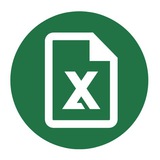Ошибки в формулах: виды и способы устранения (часть 2)
Часть 1
3) Ошибка Н/Д
Такая распространенная ошибка возникает, когда функция поиска данных не находит искомое значение в диапазоне. Функции поиска — это ВПР, ГПР, ПОИСКПОЗ, ПРОСМОТР.
Решается либо изменением поискового запроса, либо внесением в диапазон искомого значения. Однако, чаще всего эта ошибка вполне ожидаема и просто помогает проверить наличие того или иного значения в списке.
Многие предпочитают выводить вместо нее пустые значения или какой-то значимый текст с помощью функции ЕСЛИОШИБКА, например:
Возникает, когда в формуле используется неопознанное имя. Именем считается любой текст, не являющийся названием функции, ссылкой на ячейку/диапазон и не взятый в кавычки.
Например, в формуле
• создать нужное имя в диспетчере имен;
• проверить правильность написания уже существующего имени;
• проверить, верно ли написаны функции рабочего листа (опечатки приведут к возникновению ошибки).
➖➖➖➖➖➖➖➖➖➖➖➖➖➖
Наш чат | Обучение Excel | Word Hacks
Часть 1
3) Ошибка Н/Д
Такая распространенная ошибка возникает, когда функция поиска данных не находит искомое значение в диапазоне. Функции поиска — это ВПР, ГПР, ПОИСКПОЗ, ПРОСМОТР.
Решается либо изменением поискового запроса, либо внесением в диапазон искомого значения. Однако, чаще всего эта ошибка вполне ожидаема и просто помогает проверить наличие того или иного значения в списке.
Многие предпочитают выводить вместо нее пустые значения или какой-то значимый текст с помощью функции ЕСЛИОШИБКА, например:
=ЕСЛИОШИБКА(ВПР(A1;B:C;2;0);"Отсутствует в справочнике")
4) Ошибка ИМЯ?Возникает, когда в формуле используется неопознанное имя. Именем считается любой текст, не являющийся названием функции, ссылкой на ячейку/диапазон и не взятый в кавычки.
Например, в формуле
=СЕГОДНЯ()+СЕГ-A4 слово СЕГ будет распознано, как имя. Способы решения:• создать нужное имя в диспетчере имен;
• проверить правильность написания уже существующего имени;
• проверить, верно ли написаны функции рабочего листа (опечатки приведут к возникновению ошибки).
➖➖➖➖➖➖➖➖➖➖➖➖➖➖
Наш чат | Обучение Excel | Word Hacks
Как заработать на коронакризисе?
Кризис, который мы сейчас наблюдаем, может оказаться самым тяжёлым за всю историю. Это значит, что многие потеряют работу и бизнес, но кто-то обязательно заработает и в первую очередь — начинающие инвесторы.
Если вы задумывались об инвестировании, но откладывали, сейчас — самое время. Потому что никогда акции не стоят так дёшево, как на пике кризиса и никогда не растут так быстро.
Рассмотрим на примере. В прошлый кризис самым тяжелым оказался 2009 год, когда все ценные бумаги обвалились до минимума. Те, кто их купил тогда, всего за год получили такой доход:
— На акциях ВТБ — 300%;
— На акциях «Сбербанка» — 500+%;
— На акциях банка «Возрождение» — 600+%;
— На акциях банка «Ярославич» — 1000%!
Далеко не каждому бизнесмену за год удаётся заработать столько. А инвестор получает 300-500 годовых, практически не выходя из дома, если конечно, понимает, как всё работает на фондовом рынке.
Кликайте ссылку, и проходите бесплатный мини-курс для начинающих инвесторов. Такая возможность стать инвестором появится только со следующим кризисом.
Кризис, который мы сейчас наблюдаем, может оказаться самым тяжёлым за всю историю. Это значит, что многие потеряют работу и бизнес, но кто-то обязательно заработает и в первую очередь — начинающие инвесторы.
Если вы задумывались об инвестировании, но откладывали, сейчас — самое время. Потому что никогда акции не стоят так дёшево, как на пике кризиса и никогда не растут так быстро.
Рассмотрим на примере. В прошлый кризис самым тяжелым оказался 2009 год, когда все ценные бумаги обвалились до минимума. Те, кто их купил тогда, всего за год получили такой доход:
— На акциях ВТБ — 300%;
— На акциях «Сбербанка» — 500+%;
— На акциях банка «Возрождение» — 600+%;
— На акциях банка «Ярославич» — 1000%!
Далеко не каждому бизнесмену за год удаётся заработать столько. А инвестор получает 300-500 годовых, практически не выходя из дома, если конечно, понимает, как всё работает на фондовом рынке.
Кликайте ссылку, и проходите бесплатный мини-курс для начинающих инвесторов. Такая возможность стать инвестором появится только со следующим кризисом.
Какие клавиши необходимо использовать, чтобы ввести в ячейку фразу «Приятелей тысяча, а друг один.», начиная каждое слово с новой строки?
➖➖➖➖➖➖➖➖➖➖➖➖➖➖
Наш чат | Обучение Excel | Word Hacks
➖➖➖➖➖➖➖➖➖➖➖➖➖➖
Наш чат | Обучение Excel | Word Hacks
Ошибки в формулах: виды и способы устранения (часть 3)"
Часть 1 | Часть 2
5) Ошибка ССЫЛКА!
Данная ошибка возникает в случае, когда ячейка или диапазон, на который ссылается формула, был удален, перемещен или стал недоступным.
Чтобы исправить ошибку, нужно отменить удаление ячейки или заново сослаться на нужный диапазон. Другой вариант — использовать функцию ДВССЫЛ для тех ячеек, которые могут быть удалены.
Еще один способ возникновения - файлы, на которые есть ссылки были перемещены, удалены или переименованы.
6) Ошибка ЗНАЧ!
Возникает чаще всего тогда, когда в формуле использован неверный тип данных. Помните, что текст, число или дата - разные типы данных и обрабатываются по разному. Для исправления проверьте соответствуют ли все аргументы требуемым типам данных, если нет - укажите правильные типы.
➖➖➖➖➖➖➖➖➖➖➖➖➖➖
Наш чат | Курс по инвестированию
Часть 1 | Часть 2
5) Ошибка ССЫЛКА!
Данная ошибка возникает в случае, когда ячейка или диапазон, на который ссылается формула, был удален, перемещен или стал недоступным.
Чтобы исправить ошибку, нужно отменить удаление ячейки или заново сослаться на нужный диапазон. Другой вариант — использовать функцию ДВССЫЛ для тех ячеек, которые могут быть удалены.
Еще один способ возникновения - файлы, на которые есть ссылки были перемещены, удалены или переименованы.
6) Ошибка ЗНАЧ!
Возникает чаще всего тогда, когда в формуле использован неверный тип данных. Помните, что текст, число или дата - разные типы данных и обрабатываются по разному. Для исправления проверьте соответствуют ли все аргументы требуемым типам данных, если нет - укажите правильные типы.
➖➖➖➖➖➖➖➖➖➖➖➖➖➖
Наш чат | Курс по инвестированию
Выберите правильный вариант написания формулы в ячейке
➖➖➖➖➖➖➖➖➖➖➖➖➖➖
Наш чат | Курс по инвестированию
C2 для расчета оклада в долларах всем сотрудникам, при условии, что курс 1$=55р, а значение курса доллара находится в ячейке E2.➖➖➖➖➖➖➖➖➖➖➖➖➖➖
Наш чат | Курс по инвестированию
Ошибки в формулах: виды и способы устранения (часть 4)
Часть 1 | Часть 2 | Часть 3
7) Ошибка ПУСТО!
Крайне редкая ошибка, так как мало кто использует в работе оператор пересечения диапазонов. Возникает тогда, когда диапазоны не пересекаются.
Для исправления укажите пересекающиеся диапазоны — например, формула:
А формула:
8) Ошибка ЧИСЛО!
Еще одна не самая распространенная ошибка. Встречается, если задан недопустимый числовой аргумент, то есть тип данных указан верно (поэтому не ЗНАЧ!), но само число выбрано недопустимое.
Чаще всего встречается в финансовых функциях. Например, формула:
Для исправления введите допустимый числовой аргумент.
➖➖➖➖➖➖➖➖➖➖➖➖➖➖
Наш чат | Обучение Excel | Word Hacks
Часть 1 | Часть 2 | Часть 3
7) Ошибка ПУСТО!
Крайне редкая ошибка, так как мало кто использует в работе оператор пересечения диапазонов. Возникает тогда, когда диапазоны не пересекаются.
Для исправления укажите пересекающиеся диапазоны — например, формула:
={A1:B5 A6:B10} выдаст ошибку. А формула:
={A1:B5 A5:B10} будет работать безошибочно и вернет диапазон A5:B5.8) Ошибка ЧИСЛО!
Еще одна не самая распространенная ошибка. Встречается, если задан недопустимый числовой аргумент, то есть тип данных указан верно (поэтому не ЗНАЧ!), но само число выбрано недопустимое.
Чаще всего встречается в финансовых функциях. Например, формула:
=ПЛТ(-40;2;2) выдаст эту ошибку, так как аргумент Ставка не может быть отрицательным. Для исправления введите допустимый числовой аргумент.
➖➖➖➖➖➖➖➖➖➖➖➖➖➖
Наш чат | Обучение Excel | Word Hacks
Как уменьшить размер файла Excel и заставить его работать быстрее (часть 1)
1) Уменьшаем размер используемого диапазона листа
Наиболее часто проблема увеличения размера книги и ее торможения бывает связана с разросшимся используемым диапазоном листа. Если вы используете на листе всего несколько ячеек, но когда-то там была таблица в 1000 строк, то даже после ее удаления Excel будет обрабатывать все эти строки, тем самым замедляя работу файла.
Чтобы проверить, есть ли на листе лишние пустые столбцы и строки следует нажать сочетание клавиш
Для этого в столбце А встаем в ячейку ниже последней нужной нам строки и нажимаем
После проделывания всех этих операций обязательно сохраняем книгу.
➖➖➖➖➖➖➖➖➖➖➖➖➖➖
Наш чат | Курс по инвестированию
1) Уменьшаем размер используемого диапазона листа
Наиболее часто проблема увеличения размера книги и ее торможения бывает связана с разросшимся используемым диапазоном листа. Если вы используете на листе всего несколько ячеек, но когда-то там была таблица в 1000 строк, то даже после ее удаления Excel будет обрабатывать все эти строки, тем самым замедляя работу файла.
Чтобы проверить, есть ли на листе лишние пустые столбцы и строки следует нажать сочетание клавиш
CTRL + END. Вы попадете в последнюю ячейку, которую использует программа. Если она находится явно за пределами ваших данных, то лишние строки и столбцы стоит удалить.Для этого в столбце А встаем в ячейку ниже последней нужной нам строки и нажимаем
CTRL + SHIFT + END — выделятся все лишние строки, которые нужно будет удалить, затем то же самое повторяем и для столбцов.После проделывания всех этих операций обязательно сохраняем книгу.
➖➖➖➖➖➖➖➖➖➖➖➖➖➖
Наш чат | Курс по инвестированию
Как уменьшить размер файла Excel и заставить его работать быстрее (часть 2)
Часть 1
2) Удаляем лишние объекты из книги
Часто при вставке данных в файл из сторонних программ вместе с ними вставляются лишние объекты (фигуры, картинки и прочее), которые не всегда можно заметить на листе.
Чтобы проверить, есть ли в файле лишние объекты, нужно найти на ленте команду Найти и выделить и выбрать Область выделения, после чего откроется список объектов листа.
Удалить все объекты можно выделив их и нажав клавишу
➖➖➖➖➖➖➖➖➖➖➖➖➖➖
Наш чат | Курс по инвестированию
Часть 1
2) Удаляем лишние объекты из книги
Часто при вставке данных в файл из сторонних программ вместе с ними вставляются лишние объекты (фигуры, картинки и прочее), которые не всегда можно заметить на листе.
Чтобы проверить, есть ли в файле лишние объекты, нужно найти на ленте команду Найти и выделить и выбрать Область выделения, после чего откроется список объектов листа.
Удалить все объекты можно выделив их и нажав клавишу
Delete. Чтобы выделить все объекты, снова используем команду Найти и выделить, выбираем пункт Выделить группу ячеек и в открывшемся окне выбираем Объекты.➖➖➖➖➖➖➖➖➖➖➖➖➖➖
Наш чат | Курс по инвестированию
ОПРОС 📍 Какая тема из списка вам более интересна для разбора на канале?
Anonymous Poll
20%
Азы excel
35%
Лайфхаки и хитрости
18%
Формулы
5%
Горячие клавиши
6%
Диаграммы и графики
16%
Макросы
1%
Другое
Как уменьшить размер файла Excel и заставить его работать быстрее (часть 3)
Часть 1 | Часть 2
3) Пересохраняем файл в другом формате
Если кто-то еще пользуется файлами в старом формате XLS, но уже сидит на более новой версии (Excel 2007 и новее), то есть смысл пересохранить файл в одном из новых форматов: XLSX, XLSM, XLSB.
Они более современны, лучше оптимизированы, меньше весят и при этом быстрее работают. Самый компактный из них — XSLB. При сохранении в этом формате размер файла существенно уменьшится (даже если пересохранить в него новый XLSX).
➖➖➖➖➖➖➖➖➖➖➖➖➖➖
Наш чат | Курс по инвестированию
Часть 1 | Часть 2
3) Пересохраняем файл в другом формате
Если кто-то еще пользуется файлами в старом формате XLS, но уже сидит на более новой версии (Excel 2007 и новее), то есть смысл пересохранить файл в одном из новых форматов: XLSX, XLSM, XLSB.
Они более современны, лучше оптимизированы, меньше весят и при этом быстрее работают. Самый компактный из них — XSLB. При сохранении в этом формате размер файла существенно уменьшится (даже если пересохранить в него новый XLSX).
➖➖➖➖➖➖➖➖➖➖➖➖➖➖
Наш чат | Курс по инвестированию
Как уменьшить размер файла Excel и заставить его работать быстрее (часть 4)
Часть 1 | Часть 2 | Часть 3
4) Уменьшаем размер сводных таблиц
Если в вашем файле есть сводные таблицы, то имеет смысл отключить хранение данных для них вместе с файлом. Это потребует обновления таблицы каждый раз при открытии книги, но уменьшит при этом размер файла.
Для отключения этой опции выберите нужную сводную таблицу, перейдите в ее Параметры и в появившемся окне на вкладке Данные снимите галочку с пункта Сохранять исходные данные вместе с файлом.
➖➖➖➖➖➖➖➖➖➖➖➖➖➖
Наш чат | Обучение Excel | Word Hacks
Часть 1 | Часть 2 | Часть 3
4) Уменьшаем размер сводных таблиц
Если в вашем файле есть сводные таблицы, то имеет смысл отключить хранение данных для них вместе с файлом. Это потребует обновления таблицы каждый раз при открытии книги, но уменьшит при этом размер файла.
Для отключения этой опции выберите нужную сводную таблицу, перейдите в ее Параметры и в появившемся окне на вкладке Данные снимите галочку с пункта Сохранять исходные данные вместе с файлом.
➖➖➖➖➖➖➖➖➖➖➖➖➖➖
Наш чат | Обучение Excel | Word Hacks
Как уменьшить размер файла Excel и заставить его работать быстрее (часть 5)
Часть 1 | Часть 2 | Часть 3 | Часть 4
5) Удаляем лишнее форматирование
Рекомендуем удалять все лишние форматы, оставляя только то, что действительно нужно.
Чтобы удалить лишние правила условного форматирования, выбираем на вкладке Главная инструмент Условное форматирование, кнопка Управление правилами.
В открывшемся диспетчере выбираем весь лист, выделяем лишнее правило и удаляем его. Повторяем, пока не удалим всё лишнее.
➖➖➖➖➖➖➖➖➖➖➖➖➖➖
Наш чат | Курс по инвестированию
Часть 1 | Часть 2 | Часть 3 | Часть 4
5) Удаляем лишнее форматирование
Рекомендуем удалять все лишние форматы, оставляя только то, что действительно нужно.
Чтобы удалить лишние правила условного форматирования, выбираем на вкладке Главная инструмент Условное форматирование, кнопка Управление правилами.
В открывшемся диспетчере выбираем весь лист, выделяем лишнее правило и удаляем его. Повторяем, пока не удалим всё лишнее.
➖➖➖➖➖➖➖➖➖➖➖➖➖➖
Наш чат | Курс по инвестированию
ОПРОС 📍 На какой вкладке ленты находится инструмент добавления, удаления и настройки элементов диаграммы?
Anonymous Quiz
14%
Формат
21%
Макет
52%
Конструктор
14%
Главная
Каким сочетанием клавиш следует воспользоваться для вызова Мастера функций?
➖➖➖➖➖➖➖➖➖➖➖➖➖➖
Наш чат | Курс по инвестированию
➖➖➖➖➖➖➖➖➖➖➖➖➖➖
Наш чат | Курс по инвестированию
Команды клавиши CTRL (часть 1)
•
•
•
•
•
•
•
•
•
•
➖➖➖➖➖➖➖➖➖➖➖➖➖➖
Наш чат | Курс по инвестированию
•
CTRL + 1 — отображение диалогового окна Формат ячеек;•
CTRL + 2 — применение или удаление полужирного начертания;•
CTRL + 3 — применение или удаление курсивного начертания;•
CTRL + 4 — применение или удаление подчеркивания;•
CTRL + 5 — зачеркивание текста или удаление зачеркивания;•
CTRL + 6 — переключение отображения и скрытия объектов;•
CTRL + 7 — переключение между объектами;•
CTRL + 8 — отображение или скрытие знаков структуры;•
CTRL + 9 — скрытие выделенных строк;•
CTRL + 0 — скрытие выделенных столбцов.➖➖➖➖➖➖➖➖➖➖➖➖➖➖
Наш чат | Курс по инвестированию
Команды клавиши CTRL (часть 2)
•
•
•
•
•
•
•
•
•
•
•
•
➖➖➖➖➖➖➖➖➖➖➖➖➖➖
Наш чат | Курс по инвестированию
•
CTRL + SHIFT + & — вставка внешних границ в выделенные ячейки;•
CTRL + SHIFT + _ — удаление внешних границ из выделенных ячеек;•
CTRL + SHIFT + ~ — применение общего числового формата;•
CTRL + SHIFT + $ — применение денежного формата;•
CTRL + SHIFT + % — применение процентного формата;•
CTRL + SHIFT + ^ — применение экспоненциального числового формата;•
CTRL + SHIFT + # — применение формата даты;•
CTRL + SHIFT + @ — применение формата времени;•
CTRL + SHIFT + * — выделение текущей области вокруг активной ячейки;•
CTRL + SHIFT + : — вставка текущего времени;•
CTRL + SHIFT + " — копирование содержимого верхней ячейки в текущую;•
CTRL + SHIFT + + — отображение окна Добавление ячеек.➖➖➖➖➖➖➖➖➖➖➖➖➖➖
Наш чат | Курс по инвестированию
Команды клавиши CTRL (часть 3)
•
•
•
•
•
•
•
•
•
•
•
•
➖➖➖➖➖➖➖➖➖➖➖➖➖➖
Наш чат | Курс по инвестированию
•
CTRL + A — выделение листа целиком. Если лист уже содержит данные, то выделение текущей области;•
CTRL + B — применение или удаление полужирного начертания;•
CTRL + C — копирование выделенных ячеек;•
CTRL + D — использование команды Заполнить вниз;•
CTRL + E — вызов функции Мгновенное заполнение;•
CTRL + F — отображение окна Найти и заменить с выбранной вкладкой Найти;•
CTRL + G — отображение окна Переход;•
CTRL + H — отображение окна Найти и заменить с выбранной вкладкой Заменить;•
CTRL + I — применение или удаление курсивного начертания;•
CTRL + K — отображение окна Вставка гиперссылки;•
CTRL + L — отображение окна Создание таблицы;•
CTRL + N — создание новой пустой книги.➖➖➖➖➖➖➖➖➖➖➖➖➖➖
Наш чат | Курс по инвестированию